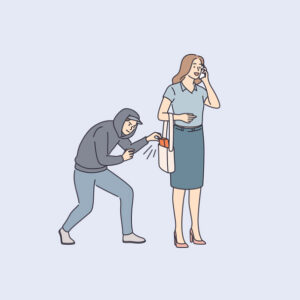文章を書くということを生業としていると、似たような文言を使い回すことも少なくないでしょう。しかし、決まった構成があるにもかかわらず、1文字ずつ手打ちをしていると、打ち間違いをしたり、無駄な手間に繋がります。
そんな時は、パターン化している構成そのものをテンプレートとして利用してみてはいかがでしょうか。そこで今回は、繰り返し使われる文章を簡単にひとかたまりの単語として登録できる「PhraseExpress」の使い方についてご紹介します。
普段、遅筆でお悩みの方はぜひ導入を検討してみてください。
目次
メール文を一瞬で呼び出せる!
文章スニペットツール「PhraseExpress」

「PhraseExpress」は、どんな長文でもキーワードひとつで簡単に文章を呼び起こせる文章スニペットツールです。単語はもちろん改行や何十行にも渡る長文を一気に書き起こすことが可能。
そのため繰り返し使う言葉を登録しておくことで文章の作成作業を大幅に効率化し、メール文のような何度も使える冒頭あいさつや締めのあいさつ文を簡略化するのに役立ちます。
ユーザー辞書とは違う?「PhraseExpress」の主な特徴
・超長文(10万文字でも)でも登録できる
・改行も反映される
・半角文字で起動できる(つまり英語を英語で呼び出せる)
・WIN、MACで使える。環境共有できる。
「PhraseExpress」の使い方
まずは公式ページより「PhraseExpress」本体をダウンロードします。

いくつかバージョンが存在しますが、ここでは最新版の「Portable Edition」を選択しましょう。
※クライアント版でもアプリケーションは起動しますが、ポータブル版であれば複数の端末間で同期することも可能。そのため後の利便性を考えると「ポータブル」版の方がオススメです。
ちなみに「PhraseExpress」の無料版では、Windows版・MAC版・Android版・iOS版とそれぞれの端末に対応しているので、該当する端末の「PhraseExpress」をダウンロードし、映し出される画面の指示にしたがってファイルを解凍します。
インストールできたら、さっそく単語を登録していきましょう。
どんな長文も一瞬で呼び出せる!単語登録のやり方

単語を登録するには、アプリケーションを起動する必要があります。そのため先ほどインストールしたファイルより「PhraseExpress.exe」を起動します。

※使う端末によっては起動時にこのようなセキュリティの警告画面が表示されますが、デフォルトのまま「アクセスを許可する」ようにしましょう。
ちなみに「PhraseExpress」は、バックグラウンドで展開されるプログラムなので、この時点では目に見えては表示されません。なのでバックグラウンドからアプリケーションの設定画面を開く必要があります。

設定画面を開くには、タスクバーから「PhraseExpress」を右クリックし「Edit phrases」をクリック。
すると「Local phrase file」より単語登録の方法がご紹介されているので、それに沿って単語登録をすすめていきましょう。

単語登録をする際は、先に「New Folder」で使うフレーズをまとめておくといいでしょう。
フォルダはあとで見返す際やフレーズの整理に使うだけなので、ファイル名は自分がわかる範囲であるならば、何でも大丈夫です。

次に「New Phrase」欄より、単語の登録もしていきます。単語の登録の仕方は画像の通り。

「Description」にはフォルダ名同様、後でわかるような名前を名付け、「Phrase content」では呼び出したい単語を書きましょう。どんな長文や改行でも反映してくれますので、自分が使いやすいよう工夫して登録してください。

つづいて「Autotext」欄で文章を呼び出す際のトリガーワードを設定します。短ければ短いほど呼び出しやすくなるので、うまく短いキーワードでまとめるのが効率化のコツです。
※トリガーワードとは、登録した文章を呼び出す際に合図として用いられる単語のことをいいます。

最後にトリガーワード横にあるボックスより「Execute immediately(トリガーワード入力後すぐに文章を呼び起こす設定)」を選択し、ファイルを保存すれば登録完了です。

ちなみに実際に使ってみるとこの通り。いとも簡単に長文を呼び出すことに成功しました。
他にも文章を呼び起こすタイミングは以下のようにさまざま。
- Execute after default delimiter:設定したトリガーワードのあとに、特定のキーワード(「Enter」,「Tab」,「Space」)を記入することで文章を呼び出します。
- Execute after manual confirmation:トリガーワードを入力した際に現れるポップアップ表示から文章を呼び出します。従来の予測変換と同じように出現するので、予測変換を普段から使われる方にとっては使いやすい機能です。
- SmartComplete:「description」で設定された文字を入力することで予測変換として文章を呼び出します。「Execute after manual confirmation」とは異なり、Autotextの入力をしないので、トリガーワードの設定が必要ありません。そのため少しでも設定を簡略化したいならこちらの設定にしてみてもいいかもしれませんね。
- Expart options:エキスパートモードに準じて文章を呼び出します。上記4つのコマンドとは異なり、定義設定から自分で決めることができる上級者向けの機能です。
このように文章を呼び出すためのコマンドは複数用意されているので、自分にあったタイミングで使えるようフレーズとコマンドを決めていきましょう。
短い単語での登録は競合まみれ?
スムーズな単語登録を可能にするための裏技とは…?

あらゆる長文を登録できる「PhraseExpress」ですが、とはいってもただ単語登録をするだけでは、他の予測変換も合わせて出力されてしまい、使い方によっては逆に使いづらくなる可能性もあります。
そんなときは少し工夫して単語登録をしてみましょう。ちなみに今回ご紹介する工夫すべきポイントは、トリガーワードの設定です。
長文を簡単に呼び出す上では、このトリガーワードをいかに短く設定できるかがカギとなります。とはいっても文章を入力してみればわかるのですが、文字数が少なければ少ないほど、予測変換とするワードは数多く出力されてしまいますよね。
そこで予測変換がしづらいワードを設定する必要があるわけです。ここでポイントとなってくるのは、予測変換をしない単語にするということ。つまり日本語で起こりうる「かな」→「カナ」のように他のモノに変換しないで使える工夫が必要になってきます。
したがって、長文を簡単に呼び出すためにもトリガーワードで設定するワードは、変換する必要のないアルファベットを織り交ぜて設定するといいでしょう。
たとえば、TCDテーマを使ったサイトで使う単語を登録するときは「tcdw」としたり、メール文で使う文章を登録するのであれば「mat」など。
置き換えなく入力できる文章を組み合わせて設定してみましょう。
文章内で英語を使う際にバッティングしない方法

しかし、英語を日常的に文章内で使う場合は、英文を入力している最中に登録した長文が出てしまうこともあるでしょう。いわゆる単語のバッティング現象ですね。これを防ぐコツは、アルファベットの他に決まった単語を使うことです。
たとえば先ほどあげた「tcdw」に「;」を追加することで「;」の入力を合図にするというようにパターン化させた工夫を組み込むことが可能です。
このようにいくつかの工夫だけで簡単にバッティングしないトリガーワードを設定できますので、ぜひ実践してみてください。
※ここでいう単語のバッティング現象とは、登録した単語と英単語の羅列が被ることをいいます。例えば、「see」という羅列を「PhraseExpress」にトリガーワードと設定している場合、「see(会う)」という意味の英単語を入力しようとすると「PhraseExpress」に登録してある文章が呼び起こされてしまい、「see」という英単語をそのまま文章内に使うことができなくなってしまいます。
まとめ
今回は、記事の構成をテンプレート化し、高速なライティングを実現する「PhraseExpress」の使い方についてご紹介しました。ライティングの速度は場数を踏む以外にも、ツールに繰り返し使う導入文や単語をあらかじめ登録し仕組み化させることで向上します。
普段から遅筆で悩みがちな方は、文章を形式化し早くライティングをすすめる術を身に着けていきましょう。
今回ご紹介した文章スニペットツール「PhraseExpress」を使った方法以外にも、タイピングが苦手で遅筆に悩んでいる方向けに、声で文章を綴る方法もご紹介しているので、文章自体に苦手意識がある方はぜひこちらも試してみてください↓